Cara Menawarkan Diskon Pengiriman di WooCommerce
Diterbitkan: 2021-11-18Apakah Anda ingin menawarkan diskon pengiriman di toko WooCommerce Anda?
Diskon pengiriman adalah cara yang bagus untuk meningkatkan penjualan di toko online Anda. Itu membuat pelanggan Anda senang dan memungkinkan mereka membeli lebih banyak produk dan layanan.
Pada artikel ini, kami akan menunjukkan cara menawarkan diskon pengiriman di WooCommerce.
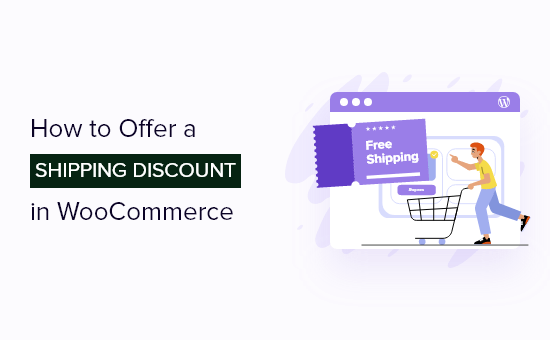
Mengapa Menawarkan Diskon Pengiriman di WooCommerce?
Salah satu cara terbaik untuk mendorong lebih banyak penjualan dari toko WooCommerce Anda adalah dengan menawarkan diskon pengiriman kepada pelanggan. Diskon ini memberikan insentif ekstra bagi orang-orang untuk membeli produk dan layanan Anda.
Diskon pengiriman juga dapat membantu memulihkan penjualan kereta yang ditinggalkan di WooCommerce. Anda dapat menampilkan popup maksud keluar dan menawarkan pengiriman gratis untuk mengubah pengunjung yang mengabaikan menjadi pelanggan.
Selain pengiriman gratis, ada berbagai jenis diskon pengiriman yang dapat Anda tawarkan di WooCommerce.
Misalnya, Anda dapat memberikan diskon tetap atau berbasis persentase pada jumlah total pesanan, membuat penawaran pengiriman untuk pengguna terdaftar, dan banyak lagi.
Karena itu, mari kita lihat bagaimana Anda dapat menawarkan diskon pengiriman di WooCommerce.
Menawarkan Diskon Pengiriman di WooCommerce
Cara termudah untuk membuat diskon pengiriman di WooComemrce adalah dengan menggunakan plugin Advanced Coupons for WooCommerce.
Ini adalah salah satu plugin WooCommerce terbaik yang ada di situs web Anda. Plugin ini menawarkan banyak fleksibilitas dan membantu Anda membuat berbagai jenis diskon pengiriman.
Anda juga dapat membuat penawaran beli satu dapat satu (BOGO), program loyalitas, mengatur pengkondisian keranjang, menerapkan kupon diskon secara otomatis, dan banyak lagi.
Kami akan menggunakan Kupon Tingkat Lanjut untuk versi WooCommerce Premium untuk tutorial ini karena dilengkapi dengan fitur tambahan seperti penggantian pengiriman. Namun, ada juga versi gratis dari Kupon Lanjutan yang dapat Anda gunakan untuk membuat diskon pengiriman.
Pertama, Anda harus menginstal dan mengaktifkan plugin Kupon Lanjutan untuk WooCommerce. Jika Anda memerlukan bantuan, lihat panduan kami tentang cara memasang plugin WordPress.
Catatan: Anda harus menginstal dan mengaktifkan plugin gratis dan plugin premium. Itu karena Kupon Lanjutan untuk WoooCommerce Premium menggunakan dependensi dari plugin gratis dan membuka fitur tambahan.
Setelah aktivasi, Anda harus menavigasi ke Kupon » Lisensi dari dasbor WordPress Anda. Silakan dan masukkan Kunci Lisensi dan Email Aktivasi dan klik tombol 'Aktifkan Kunci'.
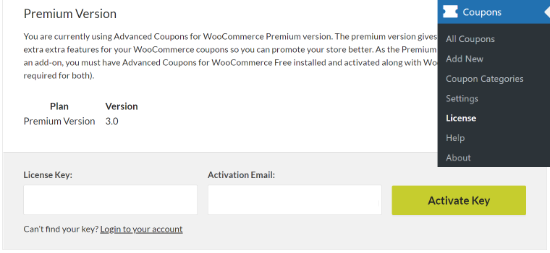
Anda dapat dengan mudah menemukan kunci lisensi di area akun Kupon Lanjutan dan email yang Anda terima saat mendaftar ke layanan.
Siapkan Zona Pengiriman di WooCommerce
Langkah selanjutnya adalah membuat zona pengiriman di WooCommerce dan mengonfigurasi wilayah tempat Anda akan menawarkan diskon pengiriman.
Anda dapat memulai dengan menuju ke WooCommerce »Pengaturan lalu pilih tab 'Pengiriman'. Selanjutnya, Anda harus mengklik tombol 'Tambahkan zona pengiriman'.
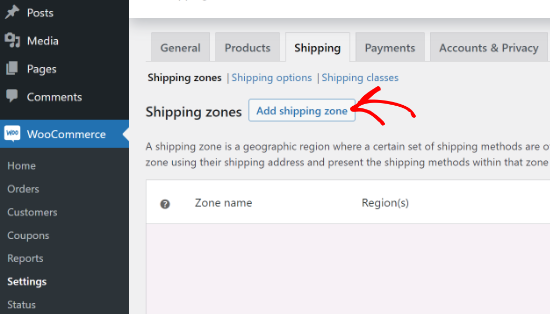
Pada layar berikutnya, cukup masukkan nama untuk zona Anda, pilih wilayah dari menu tarik-turun, lalu klik tombol 'Tambahkan metode pengiriman'.
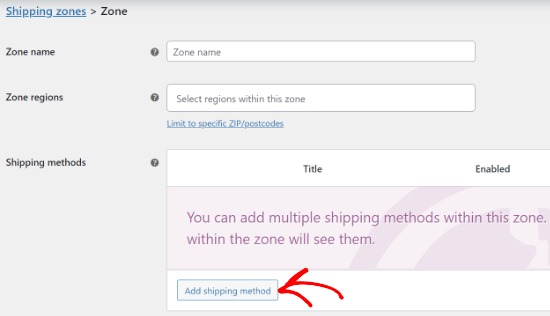
Sekarang, Anda akan melihat metode pengiriman yang berbeda di menu tarik-turun. Anda dapat mengatur tarif tetap, pengiriman gratis, atau pengambilan lokal untuk toko WooCommerce Anda.
Cukup pilih metode pengiriman yang Anda inginkan dan klik tombol 'Tambahkan metode pengiriman'.
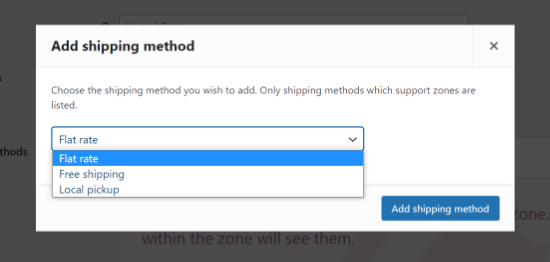
Metode pengiriman Anda sekarang akan ditambahkan ke zona pengiriman. Untuk mengonfigurasinya lebih lanjut, cukup arahkan kursor ke metode pengiriman dan klik tombol 'Edit'.
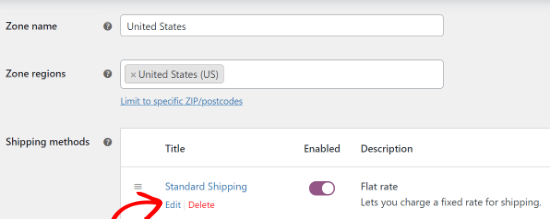
Anda akan melihat jendela pop-up dengan lebih banyak pengaturan untuk metode pengiriman yang Anda pilih. Misalnya, kami menggunakan metode 'Flat rate' untuk membuat opsi pengiriman standar dan ekspres untuk toko demo WooCommerce kami.
Pilihannya akan berbeda berdasarkan metode pengiriman yang Anda pilih. Dalam hal pengaturan tarif tetap, Anda dapat mengubah judul metode, menambahkan status pajak, dan memasukkan biaya pengiriman.
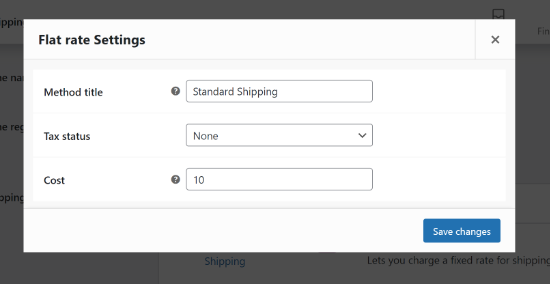
Setelah memasukkan detail ini, cukup klik tombol 'Simpan perubahan'. Anda telah berhasil membuat zona pengiriman untuk toko WooCommerce Anda.
Untuk melihat zona pengiriman yang baru ditambahkan, cukup kembali ke tab 'Zona pengiriman'. Anda dapat membuat zona pengiriman sebanyak yang Anda inginkan dengan mengulangi langkah-langkah ini.

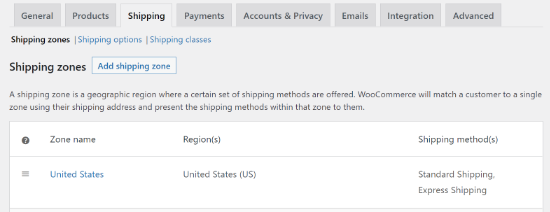
Membuat Kupon Diskon Pengiriman
Setelah membuat zona pengiriman, Anda sekarang siap untuk membuat kupon diskon pengiriman untuk WooCommerce.
Untuk memulai, Anda dapat menavigasi ke Kupon »Tambah Baru dari panel admin WordPress.
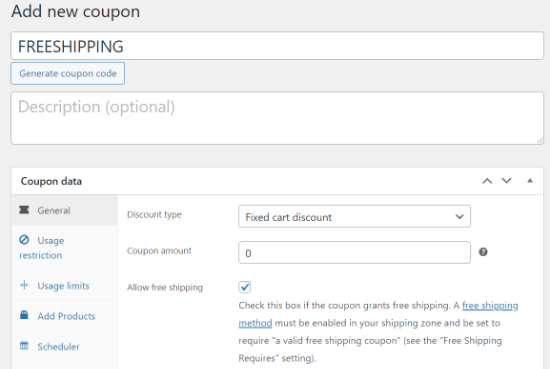
Setelah itu, Anda harus memasukkan kode kupon atau klik tombol 'Buat kode kupon' di bagian atas untuk membuat kode kupon secara otomatis. Ini akan menjadi kode yang akan digunakan pelanggan Anda untuk memanfaatkan diskon pengiriman.
Selanjutnya, gulir ke bawah ke kotak meta data Kupon. Di sini, Anda dapat memilih berbagai jenis Diskon dari menu tarik-turun.
Plugin ini memungkinkan Anda menawarkan diskon tetap untuk keranjang atau produk, diskon persentase, atau penawaran beli satu dapat satu. Anda juga dapat memasukkan jumlah diskon.
Untuk tutorial ini, kami akan menggunakan pengaturan default dan mempertahankan jenis Diskon ke 'Diskon troli tetap' dan jumlah Kupon ke 0.
Setelah selesai, Anda harus membuka tab 'Penggantian Pengiriman' di bagian Data Kupon dan klik opsi '+ Tambahkan Penggantian Pengiriman'.
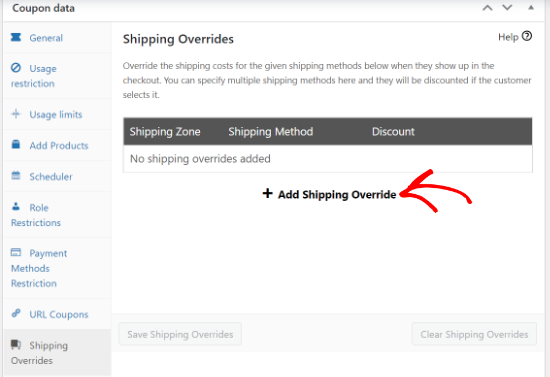
Selanjutnya, Anda dapat memilih Zona Pengiriman Anda, pilih Metode Pengiriman, lalu masukkan Diskon.
Kupon Lanjutan untuk WooCommerce menawarkan 3 jenis diskon. Ada diskon Persentase yang memberikan persentase dari biaya pengiriman reguler atau diskon Tetap yang akan mengurangi jumlah tertentu dari biaya pengiriman.
Opsi terakhir adalah harga Override, yang akan menerapkan harga yang sama sekali berbeda saat kupon digunakan. Jika Anda ingin menawarkan pengiriman gratis, pilih opsi ini dan atur jumlahnya menjadi 0.
Dalam artikel ini, kami akan menyiapkan diskon 50% untuk opsi Pengiriman Ekspres. Silakan pilih zona pengiriman Anda, metode pengiriman, dan tambahkan jumlah diskon.
Setelah Anda memasukkan detailnya, cukup klik tombol 'Tambah'.
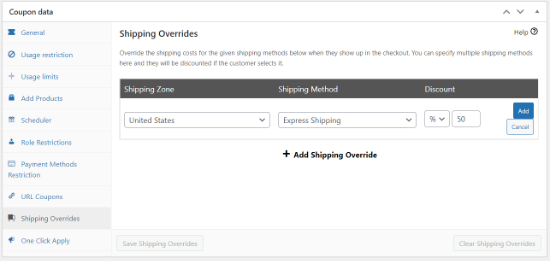
Setelah menambahkan Shipping Overrides, jangan lupa klik tombol 'Simpan Shipping Overrides'.
Plugin ini juga menawarkan lebih banyak pengaturan opsional untuk menyesuaikan kupon diskon pengiriman Anda.
Misalnya, di tab 'Pembatasan penggunaan', Anda dapat memasukkan pembelanjaan minimum dan maksimum untuk menggunakan kupon, tidak mengizinkan pelanggan menggunakan kupon saat kupon produk lain diterapkan, dan banyak lagi.
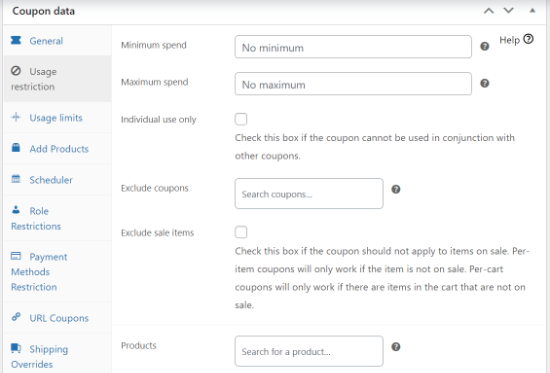
Demikian pula, Anda juga dapat mengonfigurasi batas penggunaan untuk kupon, secara otomatis menambahkan produk ke keranjang, menjadwalkan kupon, mengaktifkan pembatasan peran untuk mengakses kupon, dan banyak lagi.
Selain itu, Anda juga dapat membuat ketentuan yang berbeda untuk menerapkan kupon dengan menggulir ke bawah ke bagian 'Ketentuan Keranjang'. Misalnya, Anda dapat mengatur kondisi di mana kupon hanya akan digunakan jika subtotal keranjang di atas jumlah tertentu.
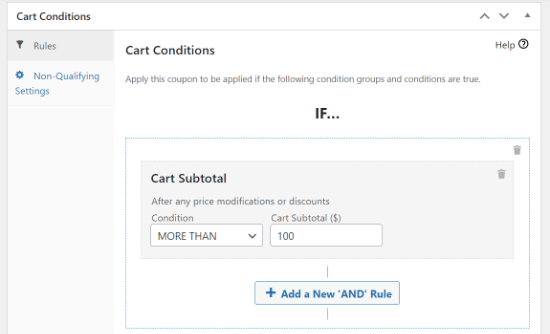
Setelah Anda menyesuaikan kupon diskon pengiriman, lanjutkan dan klik tombol 'Terbitkan'.
Anda juga dapat mengeklik opsi 'Aktifkan aplikasi otomatis untuk kupon ini' di kotak Terapkan Kupon Otomatis dan otomatiskan diskon pengiriman Anda.
Saat Anda mengaktifkan opsi ini, kupon diskon secara otomatis diterapkan ke keranjang, dan pelanggan tidak perlu mengetikkan kode.
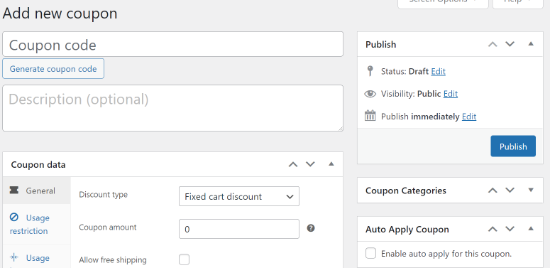
Selanjutnya, Anda dapat menguji apakah diskon pengiriman Anda berfungsi dengan mengunjungi toko WooCommerce Anda.
Cukup tambahkan produk ke troli dan kemudian lihat halaman troli. Sekarang, masukkan kode diskon pengiriman Anda di bidang 'Kode kupon' dan klik tombol 'Terapkan kupon'.
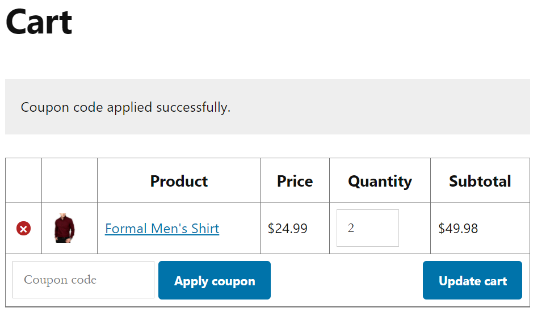
Anda akan melihat diskon pengiriman di total keranjang saat Anda memilih metode pengiriman di mana kupon diterapkan.
Dalam hal ini, Anda akan melihat diskon 50% untuk Pengiriman Ekspres dan melihat jumlahnya di bidang 'Diskon pengiriman'.
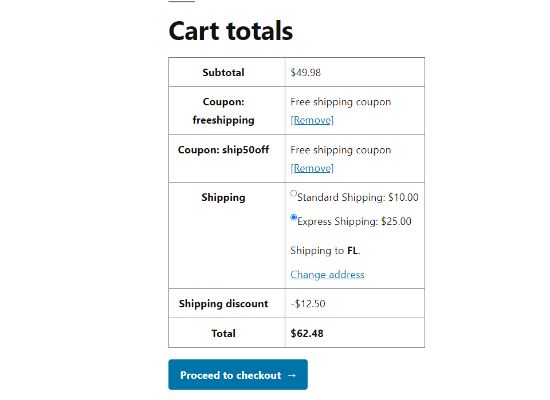
Kami harap artikel ini membantu Anda mempelajari cara menawarkan diskon pengiriman di WooCommerce. Anda mungkin juga ingin membaca panduan kami tentang cara memulai blog WordPress dan layanan pemasaran email terbaik untuk usaha kecil.
Jika Anda menyukai artikel ini, silakan berlangganan Saluran YouTube kami untuk tutorial video WordPress. Anda juga dapat menemukan kami di Twitter dan Facebook.
